VLC Media Player (spesso indicato come VLC) è un lettore multimediale e un server di streaming video multipiattaforma, gratuito e accessibile creato dal progetto VideoLAN. DVD-Video, Video CD e protocolli di streaming sono tra le tecniche di compressione audio e video e i tipi di file supportati.
VLC è considerato uno dei lettori multimediali più popolari per macOS in questo momento. Se hai bisogno di disinstallare VLC da Mac poiché disponi di un software per lettore multimediale più eccellente o semplicemente non ne hai più bisogno, continua a leggere di seguito per saperne di più sul processo.
VLC è un lettore multimediale open source multipiattaforma. Il software open source è generalmente sicuro da utilizzare su macOS. D'altra parte, alcuni file multimediali dannosi potrebbero tentare di attaccare e distruggere il tuo sistema utilizzando il programma VLC.
Con il lettore multimediale VLC, dovresti aprire solo i contenuti di cui ti fidi. Ti consigliamo inoltre di mantenere la tua app VLC aggiornata regolarmente per proteggere il tuo Mac da malware dannosi.
E così, analizzeremo passo dopo passo come rimuovere correttamente un programma indesiderato su un Mac in questo articolo.
Testo: Parte 1. Quali sono i problemi con la disinstallazione di VLC Media Player?Parte 2. Come disinstallare manualmente VLC su MacParte 3. Come disinstallare VLC su Mac automaticamenteParte 4. Conclusione
Parte 1. Quali sono i problemi con la disinstallazione di VLC Media Player?
Gli utenti di VLC Media Player spesso è necessario disinstallare VLC su Mac per una serie di motivi, incluso reinstallarlo o semplicemente non volerlo utilizzare sul proprio computer.
In questa situazione, dovresti prima considerare di disinstallare VLC Media Player dal tuo Mac. Tuttavia, durante la rimozione, le persone spesso incontrano i seguenti problemi:
- L'app VLC si rifiuta di essere disinstallata dal Mac
- I dati e i file di VLC Media Player non vengono rimossi completamente quando il software viene disinstallato.
- Dopo aver disinstallato il programma, vengono visualizzati problemi e problemi correlati.
- Le persone non riescono a scoprire un buon modo per disinstallare VLC Media Player su Mac.

Parte 2. Come disinstallare manualmente VLC su Mac
Su un Mac, la funzione Cestino è un potente programma di disinstallazione che consente agli utenti di disinstallare le applicazioni indesiderate. Il processo è semplice: gli utenti spostano semplicemente il software indesiderato dalla cartella Applicazioni al Cestino. Puoi anche utilizzare questo metodo per disinstallare VLC Media Player da macOS, ma la rimozione non sarà completa se finisci di trascinare.
In realtà, alcuni file aggiuntivi relativi a VLC Media Player rimarranno sul computer Mac e dovranno essere eliminati manualmente.
Segui i passaggi seguenti per disinstallare manualmente VLC su Mac.
- Per poter uscire da VLC, premere
Command+Qsulla tastiera o vai alla barra dei menu, quindi fai clic su Esci da VLC dal menu. - Quindi, nel Applicazioni cartella, elimina VLC.
- Quindi devi individuare ed eliminare tutti i file e le cartelle di servizio di VLC che si trovano nel nascosto cartella "Library". Apri Finder e fai clic su
Command+Shift+Gper accedere a questi file correlati. - Digita
/Librarynel campo di ricerca e premi Invio. - Elimina tutti i file relativi al lettore multimediale VLC nella cartella Library. Sul Mac, abbiamo scoperto i seguenti file di servizio di VLC:
~Library/Preferences/org.videolan.vlc.plist~Library/Preferences/org.videolan.vlc~Library/Application Support/org.videolan.vlc~Library/Saved Application State/org.videolan.vlc.savedState
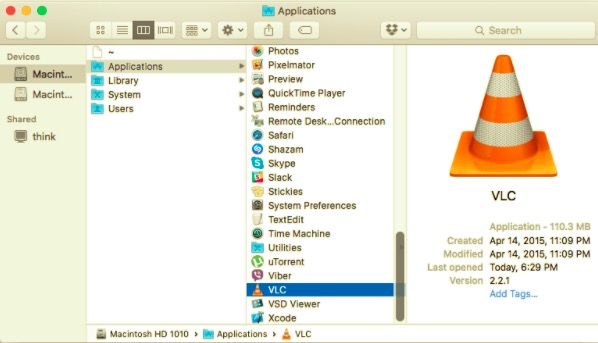
Su un Mac, potresti avere più o meno file di servizio. Esamina attentamente ogni sottodirectory nella Libreria per assicurarti di aver trovato tutti i file di supporto VLC.
- Dopo aver rimosso tutti i resti del lettore multimediale, svuota il Cestino e riavvia il tuo Mac.
Anche se questo è un metodo tipico per disinstallare un'applicazione su un Mac, spesso richiede che l'utente trascorra più tempo sul computer per rimuovere gli avanzi. Inoltre, è difficile per la maggior parte delle persone determinare quanti file rimangono sul disco rigido, quindi potrebbero non sapere se l'applicazione è stata completamente eliminata.
Parte 3. Come disinstallare VLC su Mac automaticamente
Come puoi vedere, la disinstallazione manuale di VLC Player su un Mac richiede solide capacità tecniche e richiede molto tempo. Puoi utilizzare uno strumento di disinstallazione Mac specializzato per aiutarti a sostituire il metodo di rimozione manuale e completare la rimozione di VLC Media Player in modo più semplice e rapido.
PowerMyMac è un'ottima opzione per disinstallare completamente il software in pochi semplici passaggi. Non solo ripulisce tutti i file o cache inutili relativi a VLC in una volta sola, ma assicura anche che l'intero processo sia sicuro per il tuo dispositivo.
Segui i passaggi seguenti per disinstallare VLC su Mac automaticamente utilizzando il programma di disinstallazione dell'app di PowerMyMac:
- Scarica l'app gratis, PowerMyMac, quindi installala. Una volta aperta l'app, la home page visualizzerà una panoramica dello stato del tuo Mac.
- Fai clic su Disinstallazione, quindi consenti all'app di SCANSIONARE tutte le app installate. Attendi che finisca, quindi esegui nuovamente la scansione se necessario.
- Al termine della scansione delle app, tutte le app verranno visualizzate nella colonna di sinistra. Spunta l'app indesiderata, in particolare VLC, oppure puoi digitare il nome nella barra di ricerca. Quindi, le relative cartelle e file di VLC appariranno sul lato destro.
- Seleziona tutti gli elementi associati a VLC. Ricontrolla sempre e assicurati di aver selezionato i file corretti perché ciò può causare l'arresto anomalo di altre app se elimini i file sbagliati.
- Quindi, fai clic PULISCI in basso e attendi il completamento del processo.

Parte 4. Conclusione
Supponiamo di voler disinstallare VLC su Mac per qualsiasi motivo, sia perché hai scoperto un nuovo lettore multimediale che desideri utilizzare come principale o per qualsiasi altro motivo.
In tal caso, questo articolo ti fornirà una guida passo passo in cui puoi scegliere di eseguirlo manualmente o automaticamente.
Tuttavia, la rimozione automatica e completa può impedire di ottenere molte delle difficoltà che può causare la rimozione manuale ed è l'approccio più rapido per eseguire l'intera pulizia in un breve lasso di tempo. Qui, PowerMyMac è stato introdotto come strumento specializzato che è possibile utilizzare per la disinstallazione. Qualunque sia il modo in cui utilizzi, assicurati sempre che l'app e i suoi file siano stati completamente rimossi per evitare che causino problemi.



